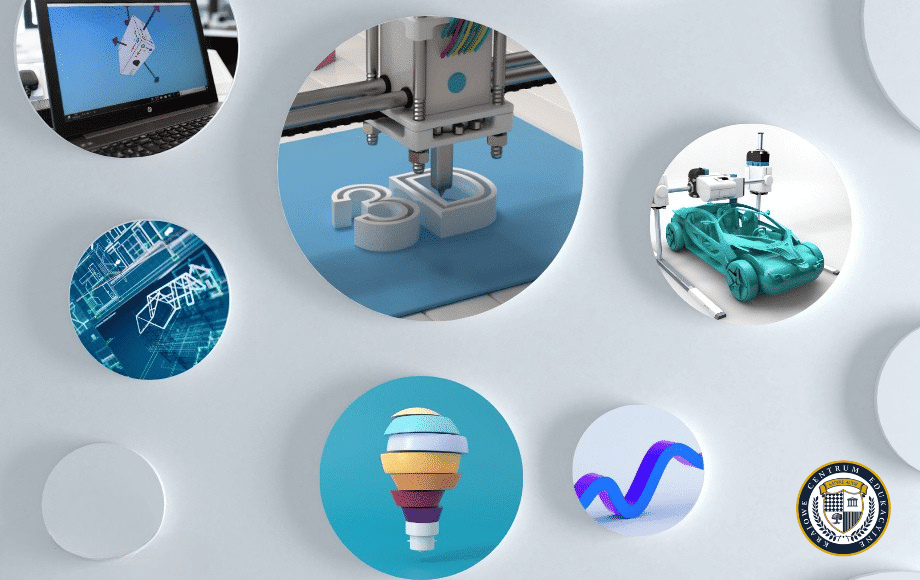Autodesk oferuje różne narzędzia do modelowania 3D, a AutoCAD jest jednym z najpopularniejszych programów w tej kategorii.
Jeśli poznasz podstawy rysowania w 3D, AutoCAD da Ci znacznie więcej możliwości niż tworzenie standardowych rysunków obiektów architektonicznych, mechanicznych czy instalacji.
Artykuł szczegółowo prezentuje możliwości AutoCAD 3D, opisując dostępne wersje, wymagania sprzętowe, podstawowe techniki modelowania oraz narzędzia do tworzenia i wizualizacji projektów trójwymiarowych.
Spis treści:
Toggle
Jaką wersję wybrać do projektowania 3D?
Firma Autodesk oferuje program AutoCAD w kilku wersjach.
Do wyboru masz:
- Bezpłatną wersję testową, ważną przez 30 dni
- Wersję studencką, z której możesz korzystać tylko w celach edukacyjnych i tylko wówczas, gdy jesteś studentem, uczniem lub pracownikiem uczelni
- Wersję płatną AutoCAD LT, przeznaczoną do tworzenia projektów 2D
- Pełną wersję płatną AutoCAD.
Spośród wymienionych jedynie wersja AutoCAD LT nie zawiera narzędzi do tworzenia trójwymiarowych projektów. Jeśli chcesz wziąć udział w kursie AutoCAD 3D lub samodzielnie nauczyć się projektowania, wystarczy Ci darmowa wersja próbna lub edukacyjna (jeśli spełniasz kryteria).
AutoCAD 3D czy Civil 3D – który program do projektowania?
AutoCAD nie jest jedynym oprogramowaniem do projektowania trójwymiarowego, jaki oferuje firma Autodesk. Trójwymiarowe projekty można tworzyć również w programie Autodesk Civil 3D. Jest to zaawansowane narzędzie do wykonywania trójwymiarowych wizualizacji obiektów inżynierii lądowej i wodnej: mostów, dróg, tuneli, torów, rurociągów.
Program obsługuje modelowanie informacji o budynku – BIM. Czy do tworzenia projektów 3D potrzebujesz programu Civil 3D, czy wystarczy Ci AutoCAD? Jeśli zamierzasz zajmować się projektami z zakresu architektury, instalacji elektrycznych i innych, mechaniki, projektowania terenów zielonych, prawdopodobnie funkcje 3D AutoCAD-a będą dla Ciebie odpowiednie.
Specjalistyczne dodatki do AutoCAD 3D – Maps 3D, Plant i inne
Oprócz bazowego programu AutoCAD w projektowaniu 3D możesz korzystać również z dodatków do AutoCAD. Są one dostępne w ramach subskrypcji lub wersji testowej oraz studenckiej.
Projekty trójwymiarowe można wykonywać w rozszerzeniach:
- Architecture – do rysunków architektonicznych
- Plant 3D – do tworzenia schematów orurowania i oprzyrządowania
- Maps 3D – do projektowania map.

Wymagania sprzętowe do projektowania w AutoCAD 3D
Jeśli zamierzasz pracować z projektami trójwymiarowymi, warto postawić na wysokiej jakości sprzęt, który poradzi sobie z dużym obciążeniem. Dla projektów AutoCAD 3D standardowe wymagania sprzętowe mogą okazać się niewystarczające.
Jakie parametry powinien mieć używany przez Ciebie komputer lub laptop?
- System operacyjny Windows 8 lub 10 64-bitowy
- Procesor co najmniej 3GHz, zalecane: i5, i7, Xeon
- Pamięć RAM co najmniej 16 GB
- Dysk twardy – co najmniej 6 GB wolnego miejsca, oprócz wymaganych 7 GB do instalacji
- Karta graficzna True Color 1920×1080 lub szybsza, z obsługą technologii Direct3D
W projektach 3D przydatny będzie także duży monitor do projektowania CAD o wysokiej rozdzielczości , co najmniej 24-calowy.
AutoCAD 3D – samouczek dla początkujących
Jeśli chcesz poznać podstawy rysowania projektów 3D w AutoCADzie, przeczytaj poniższy poradnik. Jest on przeznaczony dla osób początkujących, które chcą korzystać z AutoCAD-a w celach edukacyjnych, ale również tych, które wiążą z tym programem swoją przyszłość zawodową.
Umiejętności zarządzania projektami przydadzą Ci się w profesjonalnym wykorzystaniu tego narzędzia. Po lekturze samouczka i przećwiczeniu wszystkich kroków będziesz umiał wykonywać proste projekty 3D w AutoCADzie.

AutoCAD 3D dla początkujących – jak zacząć
Rozpoczęcie pracy z AutoCAD w środowisku 3D może wydawać się skomplikowane, ale dzięki kilku podstawowym krokom można szybko opanować pierwsze etapy modelowania. Na początek warto zapoznać się z interfejsem programu i ustawić widok 3D, co umożliwia swobodne poruszanie się po przestrzeni trójwymiarowej.
Kolejnym krokiem jest opanowanie podstawowych narzędzi do tworzenia brył i powierzchni, takich jak kostki, walce i stożki, które można dowolnie obrabiać i modyfikować.
AutoCAD oferuje także funkcje wyciągania i obracania obiektów, które pozwalają nadać projektowi odpowiedni kształt i wymiar. Wraz z praktyką i zdobywaniem wiedzy o dostępnych opcjach, początkujący użytkownicy mogą szybko zbudować solidne podstawy do zaawansowanego modelowania 3D w AutoCAD.
Aby rozpocząć pracę nad projektem w trzech wymiarach, najlepiej z górnej belki menu wybrać opcję Nowy i skorzystać z jednego z szablonów 3D w formacie .dwt, które są pobierane na dysk razem z programem.
W pierwszej kolejności kliknij w znajdującą się w prawym dolnym ikonkę rogu ekranu koła zębatego i zaznacz opcję Modelowanie 3D. Zauważysz, że zmieniły się narzędzia dostępne w menu górnym. Teraz możesz za ich pomocą tworzyć trójwymiarowe obiekty.
Podobnie jak w projektach 2D, tutaj również będziesz pracować na karcie Modelu. Karty Układu pozwolą Ci na uzyskanie podglądu wizualizacji na wydruku.
Rysunek 3D w AutoCAD – dostępne narzędzia i funkcje
Do rysowania podstawowych obiektów trójwymiarowych w programie AutoCAD możesz wykorzystać gotowe narzędzia.
W ten sposób możesz utworzyć następujące figury przestrzenne:
- Kostkę (sześcian lub prostopadłościan)
- Walec
- Stożek
- Sferę
- Ostrosłup
- Klin
- Torus (rodzaj pustego w środku walca).

Jak wykonać takie bryły w arkuszu AutoCAD?
- Wybierz odpowiedni kształt.
- Rozpocznij rysowanie, wybierając odpowiedni punkt początkowy w arkuszu.
- Przeciągnij kursor, aby określić wielkość podstawy figury i kliknij w wybranym miejscu.
- Określ wysokość, przeciągając kursor w odpowiednie miejsce i klikając na nie.
- Zatwierdź operację poprzez naciśnięcie klawisza Enter na klawiaturze.
AutoCAD 3D – wyciąganie i tworzenie brył trójwymiarowych
Bryły 3D o różnych kształtach możesz tworzyć również za pomocą narzędzia Wyciągania. Ta metoda polega na rysowaniu dwuwymiarowych obiektów, a następnie dodawaniu do nich trzeciego wymiaru – wysokości.
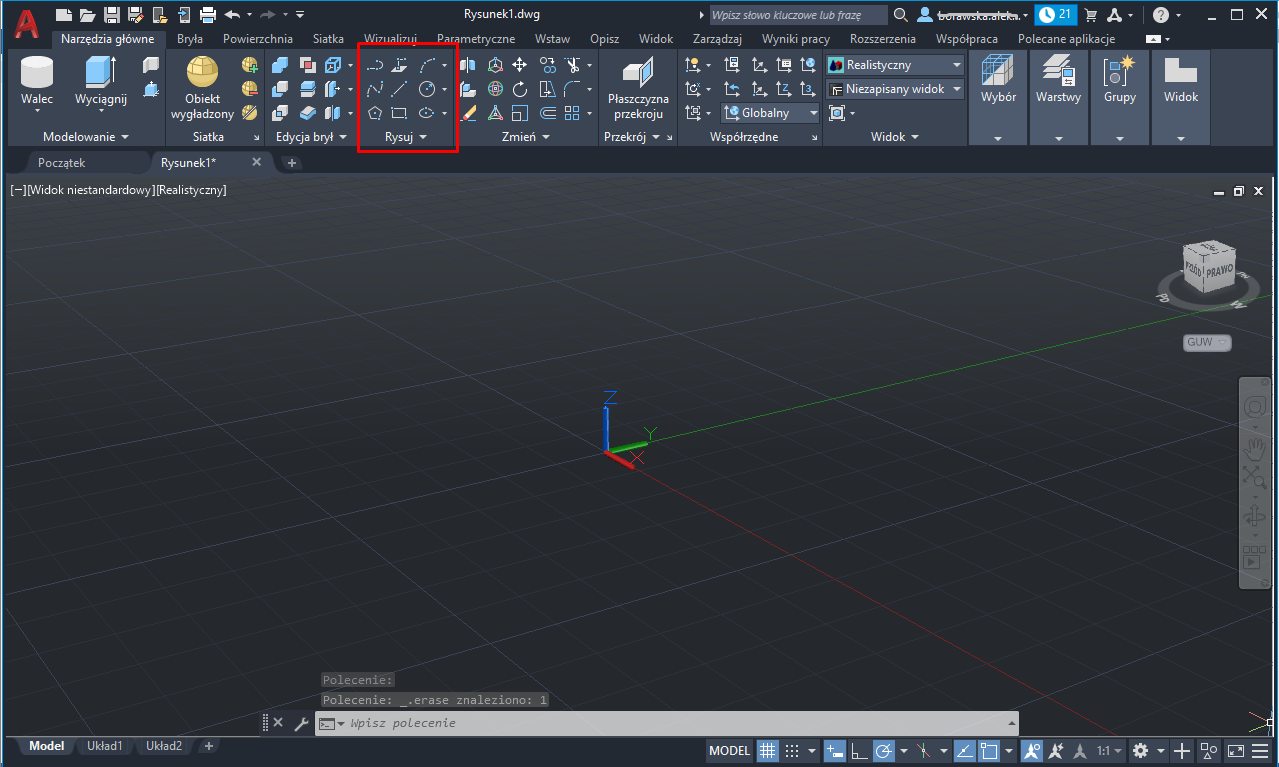
Jak wygląda wyciąganie bryły 3D w AutoCAD?
- Zacznij od narysowania dwuwymiarowego obiektu, który będzie stanowił podstawę dla bryły. Skorzystaj z narzędzi w górnej belce menu – Rysuj. Możesz narysować w ten sposób linię, łuk, okrąg, prostokąt i inne figury geometryczne. Kliknij na narysowany przed chwilą obiekt, aby go zaznaczyć.
- Wybierz narzędzie Wyciągnij z Narzędzi głównych. Do wyboru masz wyciąganie proste, a także wyciąganie ze zmianą kształtu obiektu: przekręcaniem lub przeciąganiem. Zaznacz na arkuszu, jaka ma być wysokość obiektu 3D lub wokół jakiej osi/ścieżki ma on zostać zmodyfikowany
- Zatwierdź swój wybór Enterem.
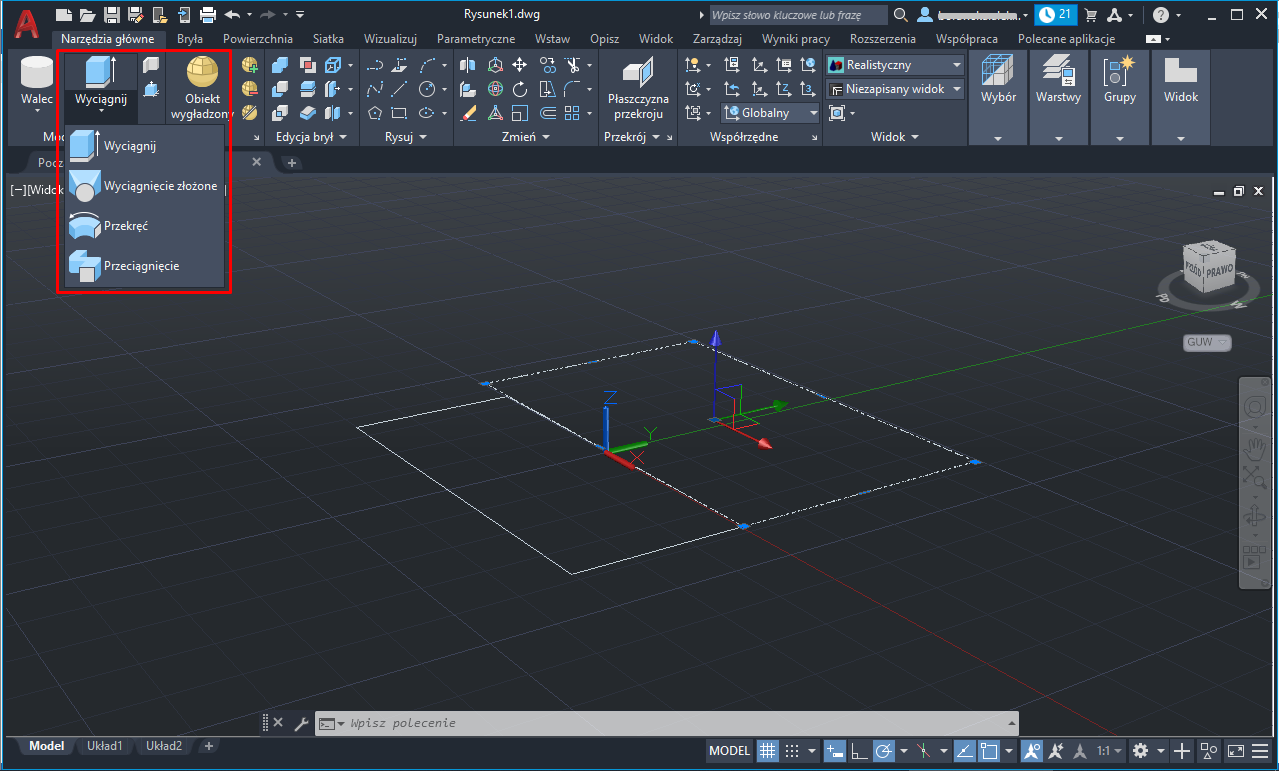
Edycja brył 3D w AutoCAD
Utworzoną w jeden z opisanych powyżej sposobów bryłę możesz edytować, korzystając z narzędzia Edycja z górnej belki menu.
Do dyspozycji masz następujące funkcje:
- Sumowanie brył – łączenie obiektów tego samego typu w jedną całość
- Przenikanie – tworzenie tymczasowej bryły na podstawie przenikających się brył 3D
- Wyodrębnij krawędzie – zaznaczenie krawędzi bryły 3D
- Bryła, różnica – tworzenie nowego obiektu 3D z dwóch brył poprzez odjęcie części wspólnej
- Płat – tworzenie nowych obiektów poprzez rozcięcie lub rozdzielenie istniejącego
- Wyciągnij powierzchnie – wyciąganie w pionie płaskich brył
- Iloczyn – tworzenie bryły ze wspólnej części dwóch obiektów
- Pogrubienie – przekształcenie powierzchni (obiektu składającego się ze ścian, pustego w środku) w bryłę
- Rozdziel – tworzenie dwóch brył z jednego obiektu
- Wyczyść – usuwanie zbędnych krawędzi i wierzchołków
- Powłoka – przekształcenie bryły w obiekt 3D o cienkich ścianach, pusty w środku
- Sprawdź – funkcja sprawdzania danych geometrycznych w celu wyeliminowania błędów.
Dodatkowe narzędzia do edycji brył znajdziesz w zakładce Bryła w menu.

AutoCAD – powierzchnie i bryły – dwa modele
Przy pracy w programie AutoCAD ważne jest zrozumienie, czym różnią się dwa rodzaje obiektów: powierzchniowe i bryłowe. Rozróżnienie to pojawia się nie tylko w AutoCADzie, ale również w innych programach Autodesk do modelowania przestrzennego.
Powierzchniowy model 3D składa się wyłącznie ze ścian zewnętrznych, jest pusty w środku – jego przykładem może być wizualizacja 3D ścian budynku (ale bez sufitu i podłóg – modele powierzchniowe są otwarte od dołu i góry). Modele bryłowe odwzorowują dodatkowo wnętrze obiektu. Wiąże się to również z tym, że posiadają parametry fizyczne, jak na przykład ciężar.
Takich modeli można używać na przykład do projektowania maszyn – ich elementy składowe są zazwyczaj wypełnione w środku. W jaki sposób tworzy się modele powierzchniowe i bryłowe? Modele powierzchniowe – do ich rysowania można użyć linii.
Za jej pomocą stworzysz figurę geometryczną o dowolnym kształcie, której będziesz mógł nadać formę trójwymiarową za pomocą narzędzia Wyciągnij. Pamiętaj, by robić to w odpowiedniej kolejności: narysuj linię, zastosuj Wyciągnij, a dopiero potem wykonaj kolejny rysunek i wyciągnij go w górę.

Modele bryłowe – możesz je tworzyć za pomocą domyślnych elementów z górnego paska menu: Kostka, Stożek, Walec itd. albo narysować własną figurę geometryczną 2D za pomocą polilinii, a następnie wyciągnąć ją w górę za pomocą narzędzia Wyciągnij.

Możesz zmienić powierzchnię w bryłę 3D i odwrotnie. Przekształcanie powierzchni w bryłę odbywa się z wykorzystaniem narzędzia Pogrubienie z Narzędzi głównych>Edycja brył lub Bryła (wybierz z górnego paska menu)>Edycja brył. Inne narzędzie to Konwertuj na powierzchnię i Konwertuj na bryłę, dostępne w Narzędziach głównych>Edycja brył.

Edytowanie i zmiana stylu rysunku 3D w AutoCAD
Program AutoCAD daje dużo możliwości, jeśli chodzi o modyfikowanie i zmianę wyglądu stworzonych obiektów trójwymiarowych. Poznaj najbardziej przydatne z nich.
Modyfikowanie brył AutoCAD – fazowanie 3D i inne
AutoCAD posiada kilka narzędzi umożliwiających modyfikację krawędzi obiektu. Ta funkcja przyda Ci się przede wszystkim przy projektowaniu elementów maszyn, narzędzi itp. przedmiotów. Za pomocą odpowiednio wybranego narzędzia możesz zaokrąglić krawędź, wykonać fazowanie, czyli nadać jej odpowiedni kształt albo utworzyć element cienkościenny, pusty w środku.
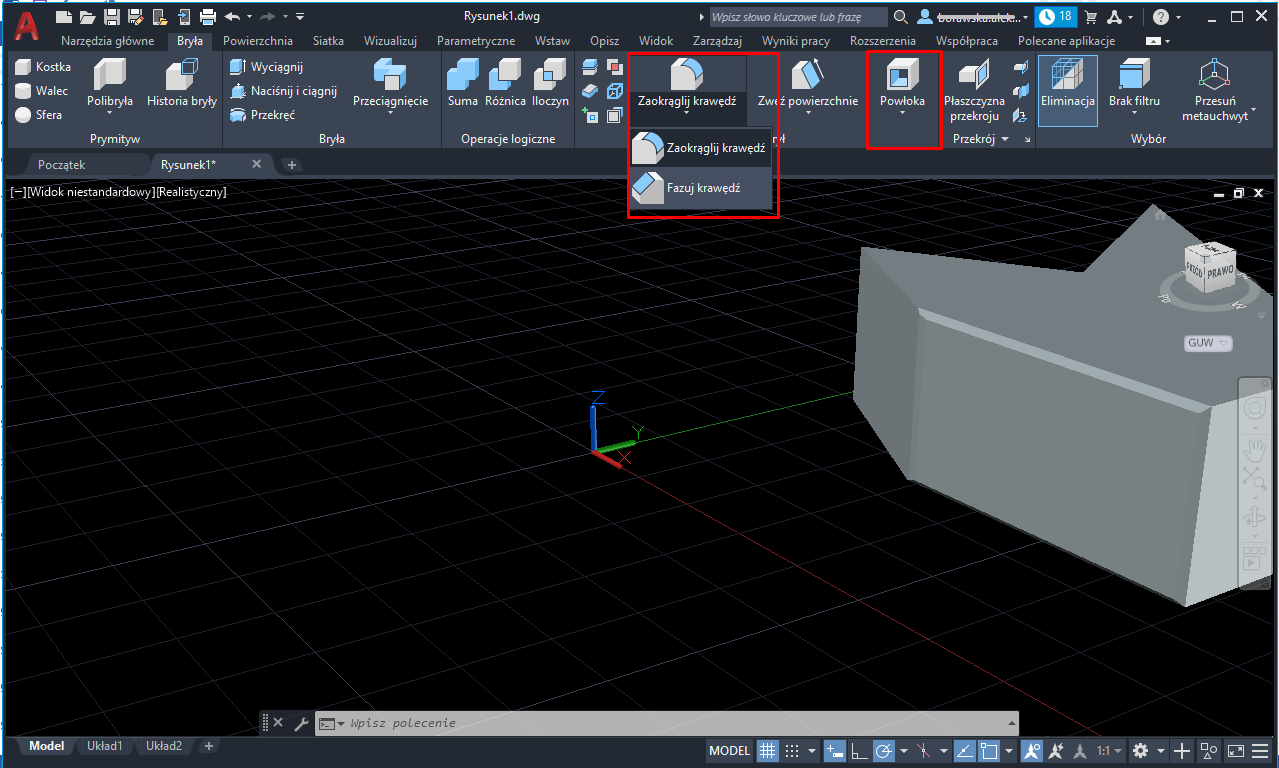
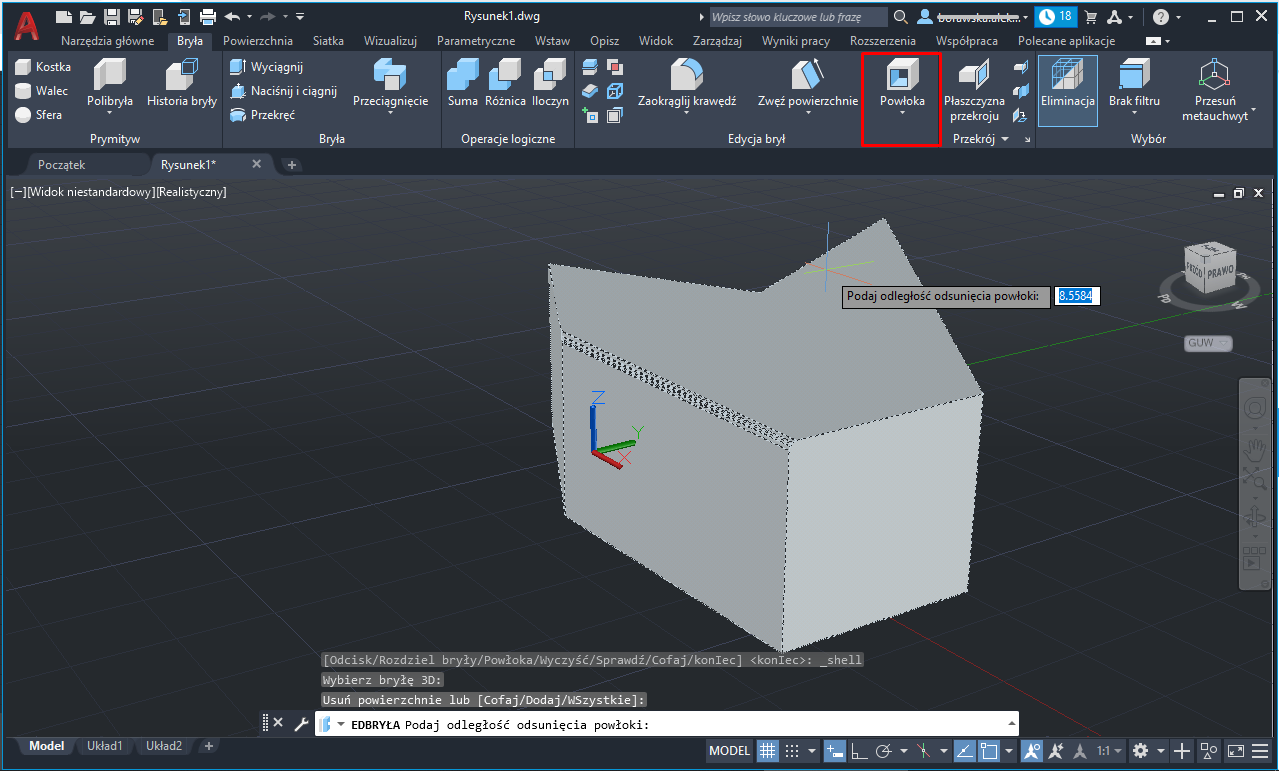
Fazowanie wykonuje się za pomocą narzędzia Fazuj (menu główne: Bryła>Edycja brył>Fazuj) lub polecenia FAZUJ albo FAZOWKRAW. Jeśli wybierzesz to drugie, będziesz musiał jedynie wybrać krawędź do fazowania i określenie, jakie wymiary mają mieć fazy. Po zaznaczeniu krawędzi i wpisaniu wartości fazowania zatwierdź operację Enterem.
Zaokrąglanie krawędzi odbywa się za pomocą narzędzia Zaokrąglij krawędź. Aby z niego skorzystać, wybierz je z menu i zaznacz krawędź, która ma być zmodyfikowana. Po kliknięciu na wybrany element zostaniesz poproszony o podanie promienia zaokrąglenia. Zatwierdź swój wybór, naciskając Enter na klawiaturze.
Zmiana właściwości brył w AutoCAD: kolor, materiał, rodzaj i szerokość linii
W programie AutoCAD masz możliwość zmiany stylu dla każdej bryły osobno lub całościowo dla warstwy. Domyślnie każdy obiekt 3D ma właściwości przypisane do całej warstwy. Możesz je zmienić, klikając na niego prawym przyciskiem i wybierając Właściwości.
W oknie właściwości możesz dokonać zmiany: koloru, szerokości i rodzaju linii – krawędzi, materiału. Możesz również zmodyfikować położenie i wymiary. Jeśli chcesz zmienić te parametry dla wszystkich nowo powstających obiektów w danej warstwie, skorzystaj z opcji Narzędzia główne>Warstwy>Właściwości warstwy.

Bloki i wizualizacje 3D w AutoCAD
W programie AutoCAD możesz tworzyć bloki statyczne i dynamiczne. Masz także możliwość korzystania z gotowych bloków 3D, udostępnianych w płatnych i darmowych bazach.
Bloki statyczne
Bloki statyczne są tym samym, co bloki używane do projektów 2D. To gotowe do użycia rysunki z przypisanymi do nich właściwościami i stylami. W przypadku projektów 3D do Twojej dyspozycji będą obiekty trójwymiarowe.
Bloki dynamiczne
Bloki dynamiczne są dostępne tylko w projektach wykorzystujących modelowanie 3D. Zawierają dodatkowo operacje, czyli zmiany, które dokonują się po wstawieniu bloku do arkusza. Zmianami tymi może być skalowanie, rozciąganie czy obracanie.
Wizualizacje 3D w AutoCAD
Za pomocą narzędzi dostępnych w zakładce Wizualizuj możesz nadać narysowanym obiektom 3D realistyczny wygląd. To właśnie z wizualizacji najczęściej korzystają architekci, aby przedstawić projekt klientowi w atrakcyjnej, zrozumiałej dla niego formie.
Jakie możliwości daje Ci wizualizacja 3D w programie AutoCAD?
- Rzutnie modelu – możesz podzielić arkusz (a także wydruk na papierze) na kilka części. Na każdej z nich narysowany przez Ciebie obiekt 3D będzie widoczny z innej perspektywy.
- Style widoku – to funkcja, która określa, jak będą wyglądały ściany brył 3D. Do wyboru masz opcje z cieniowaniem, w różnych odcieniach, modele w formie szkieletu lub szkicu. Możesz także zdefiniować własny styl wizualizacji za pomocą Menedżera stylów wizualizacji.
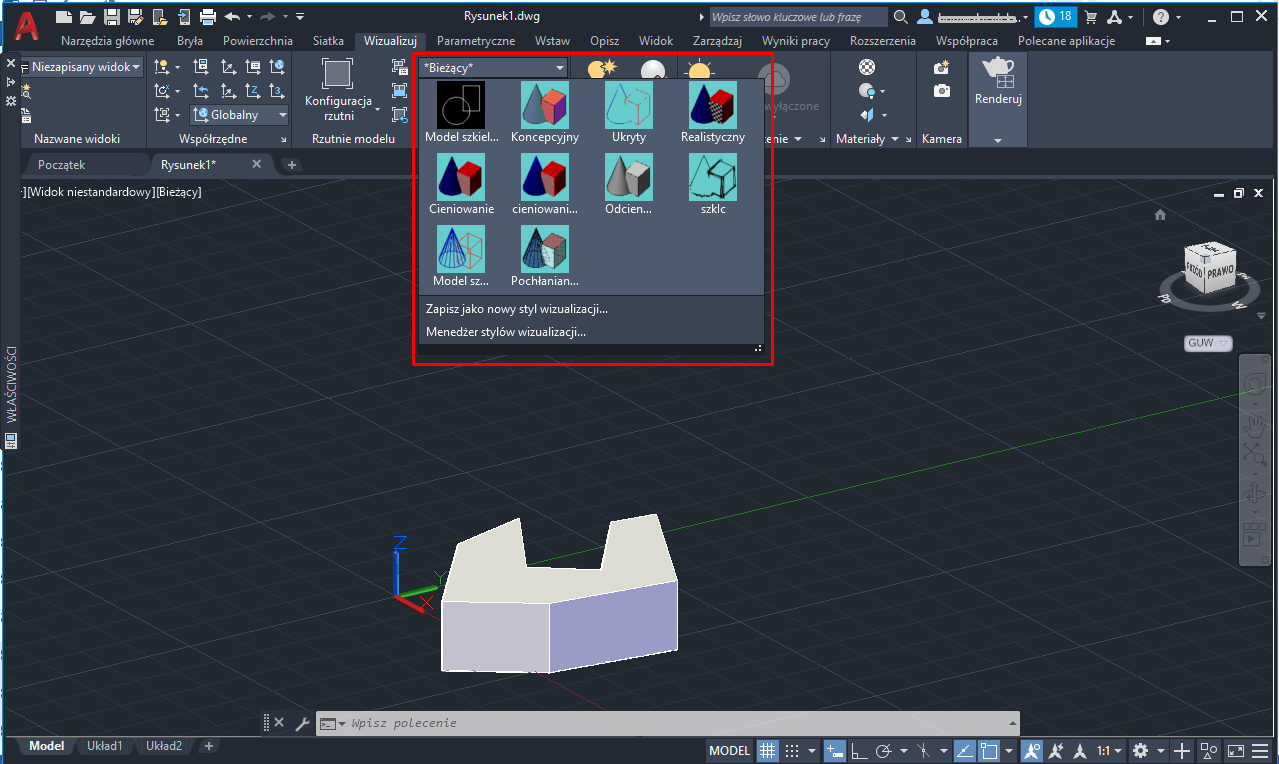
- Światło – możesz doświetlić swój rysunek, wprowadzając do niego sztuczne światło punktowe. Za pomocą dostępnych w menu narzędzi określisz jego parametry, takie jak ekspozycję i balans bieli. Możesz dodać również wyświetlanie cieni, aby rysunek był bardziej realistyczny.
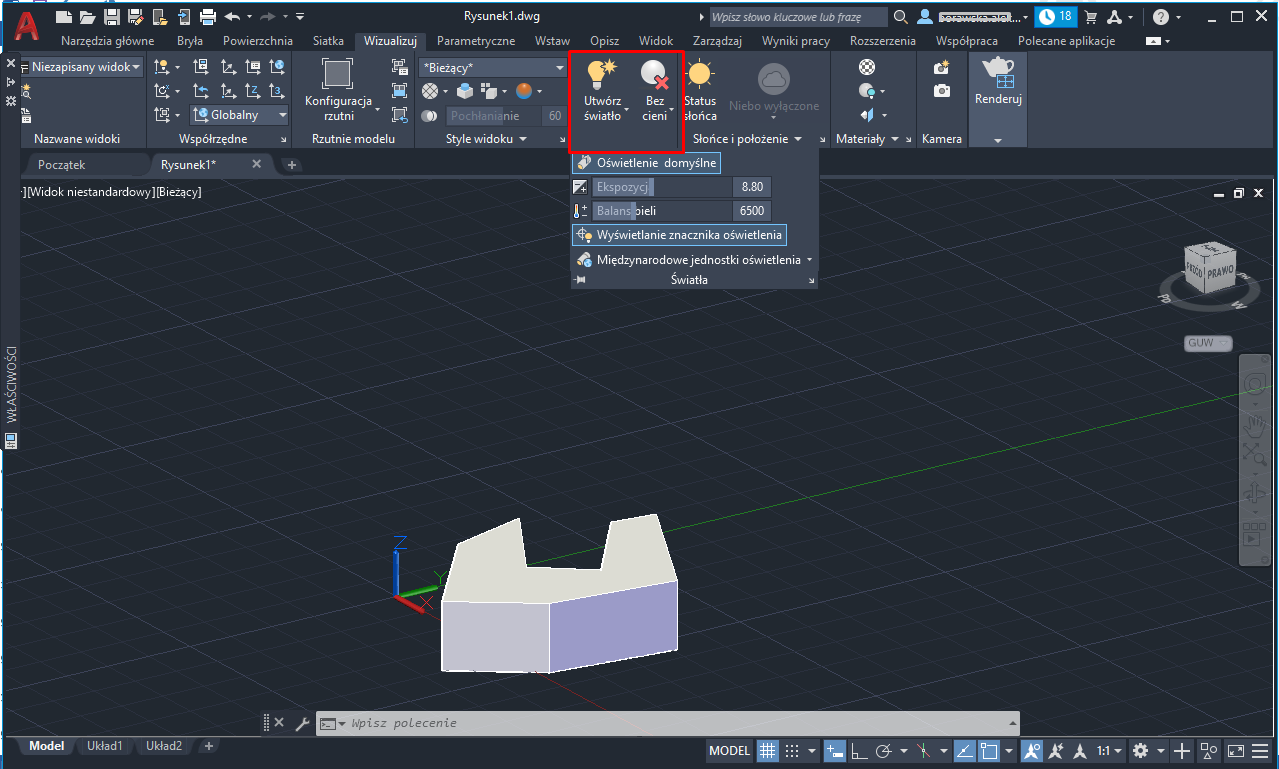
- Słońce – możesz również wprowadzić do rysunku światło słoneczne. Wybierz Słońce i położenie>Status słońca, aby dokładnie określić, jak ostre ma być światło, jaka ma być jego barwa i inne właściwości. Rozwijając opcję Słońce i położenie, określisz porę dnia i ustawisz w ten sposób pozycję słońca na niebie.
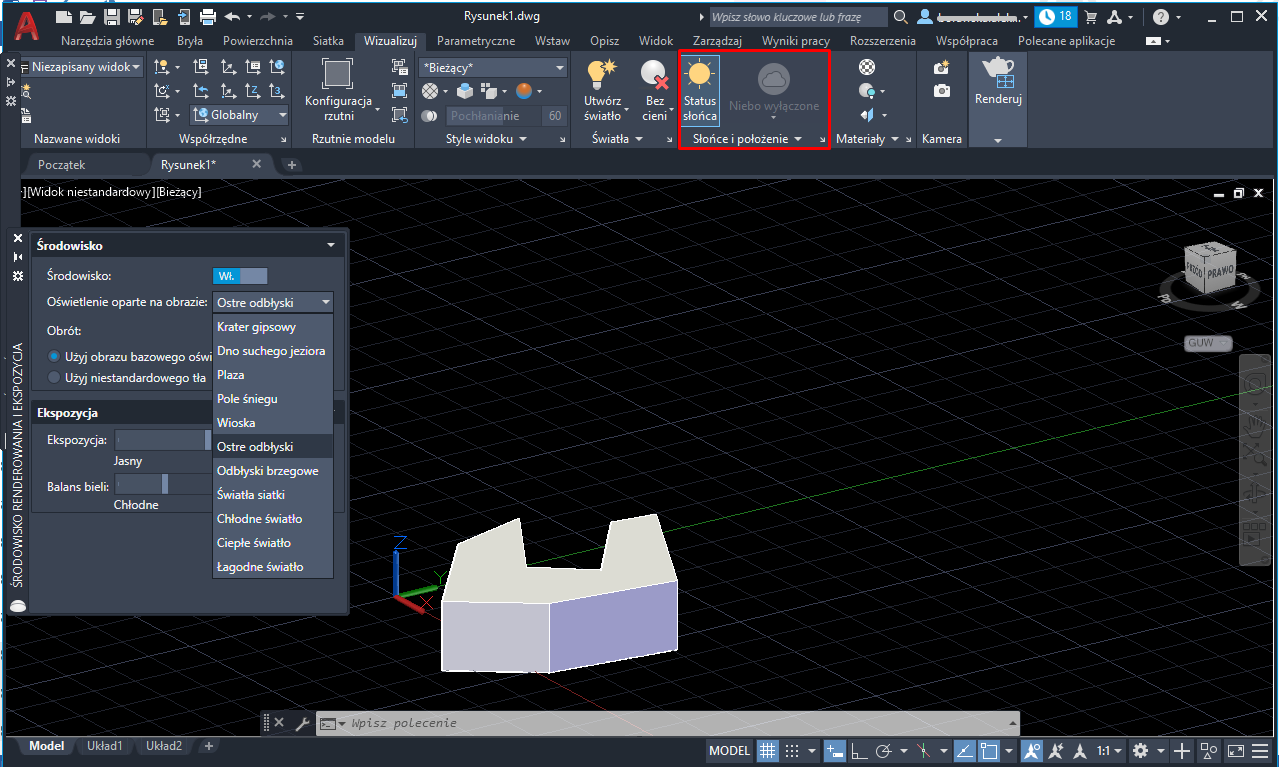
- Materiały – producent oprogramowania dostarcza dużą ilość materiałów i tekstur, które możesz wykorzystać do wizualizacji swoich projektów. Do wyboru masz wiele rodzajów ścian, elementów ceramicznych, asfaltu, betonu, metalu, drewna. Za ich pomocą możesz nadać tworzonym przez siebie obiektom: meblom, budynkom, urządzeniom realistyczny wygląd.
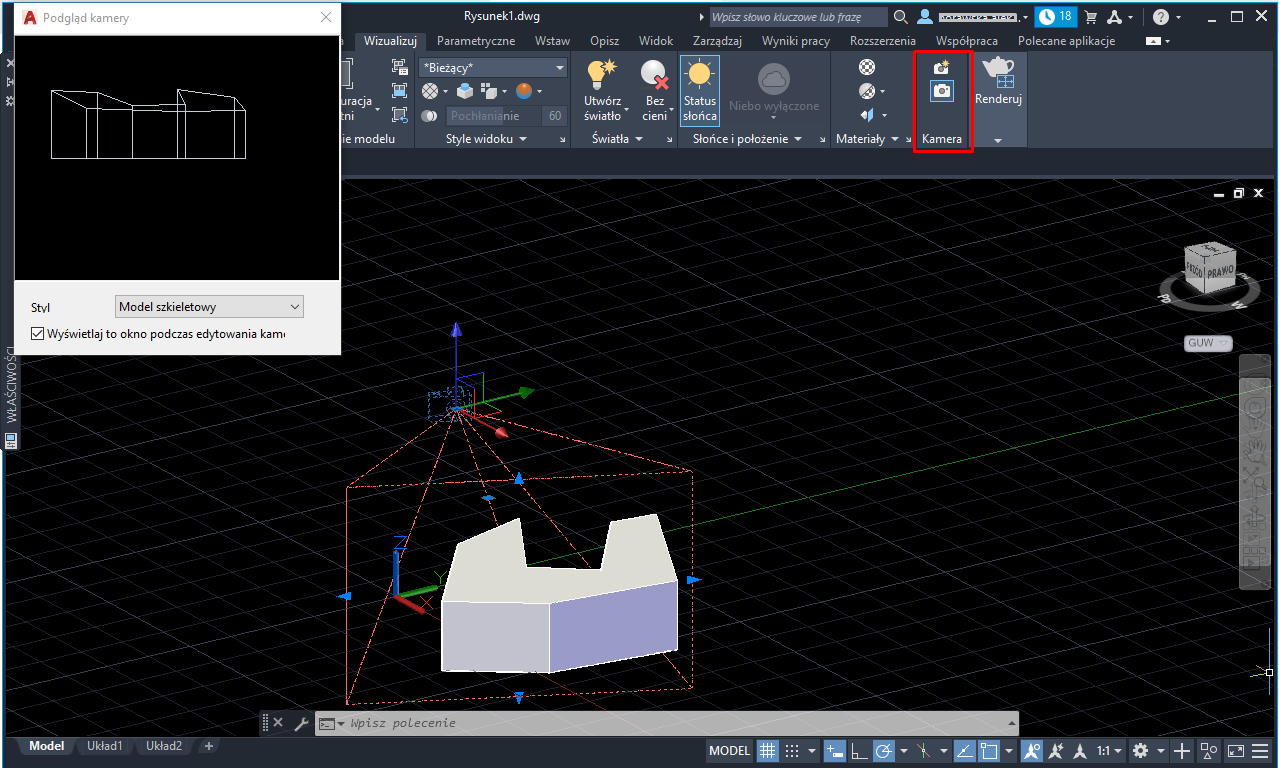
- Kamera – tego narzędzia możesz użyć, by pokazać obiekt 3D z różnych perspektyw. Po włączeniu kamery ustawisz jej położenie i określisz cel. Zmieniając położenie kamery, możesz zobaczyć rysunek z dowolnej strony.
Konwersja z 2D do 3D w AutoCAD
Tworząc w obszarze roboczym 2D: Rysowanie i opis, możesz w każdej chwili przejść do modelowania 3D. W tym celu kliknij na ikonkę kółka zębatego w dolnym menu i wybierz odpowiednią opcję.
Utworzone rysunki 2D będziesz mógł przekształcić w trójwymiarowe za pomocą narzędzia Wyciągnij. Możesz również wykorzystać w projekcie jednocześnie rysunki 2D i 3D, na przykład tworząc dwuwymiarowe rzuty z wymiarami obiektu i wzbogacając je o wizualizację.
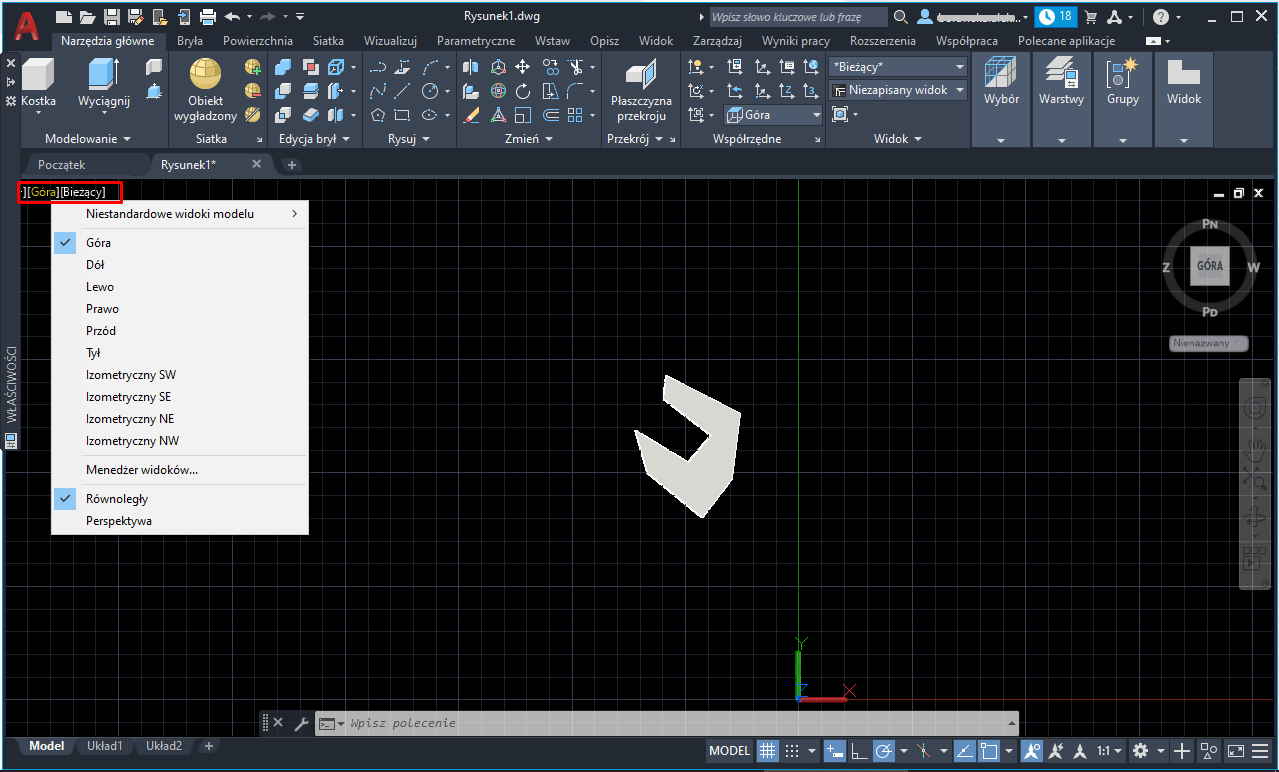
AutoCAD 3D – jak konwertować obiekty na 2D?
Zmianę obiektu trójwymiarowego na dwuwymiarowy przeprowadza się za pomocą funkcji Flatshot. Aby jej użyć, w pierwszej kolejności zmień widok obiektu 3D tak, aby patrzeć na niego z góry. Perspektywę zmienisz w lewym górnym rogu arkusza.
Wpisz komendę FLATSHOT w wierszu polecenia. W otwartym oknie wybierz, jak mają wyglądać linie w obiekcie 2D i gdzie ma zostać zapisany jako blok. Analogicznie możesz postąpić z innymi widokami rysunku: z przodu, prawej lub lewej strony. To narzędzie przyda Ci się przede wszystkim wtedy, gdy chcesz wykonać rzuty budynku lub innego obiektu.

Podsumowanie – Autocad jak zrobić rysunek 3D
AutoCAD 3D to zaawansowane narzędzie, które umożliwia tworzenie realistycznych projektów w trójwymiarze. Program oferuje wiele funkcji, takich jak wyciąganie, obracanie, czy fazowanie, które pozwalają na precyzyjne modelowanie brył i powierzchni.
Dzięki możliwości wizualizacji, AutoCAD 3D jest idealny dla architektów i projektantów, którzy chcą atrakcyjnie prezentować swoje projekty klientom. Wybór odpowiedniej wersji oraz poznanie podstawowych technik modelowania są kluczowe dla efektywnej pracy w tym programie.
Naucz się tworzyć realistyczne wizualizacje i efektowne bryły budynków, by w przyszłości móc lepiej przedstawiać je klientom. Pomogą Ci z tym umiejętności sprzedażowe, które rozwinąć możesz ze szkoleniem sprzedażowym. Jeśli jesteś początkujący i chciałbyś nauczyć się tworzenia projektów, rozważ kurs AutoCad-a online. Dowiedz się więcej o zaletach programów CAD w artykule dlaczego warto szkolić się z CAD.